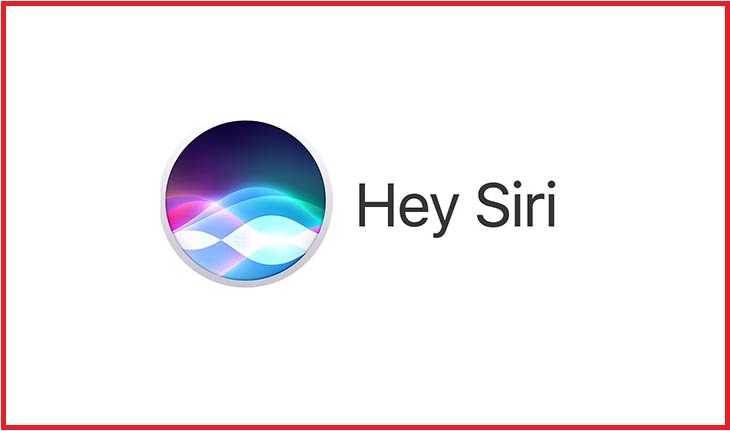Bạn đang xem bài viết Cách thay đổi ngôn ngữ, tên, giọng nói, giới tính của Siri tại thtrangdai.edu.vn, bạn có thể truy cập nhanh những thông tin cần thiết tại mục lục bài viết dưới đây.
Là trợ lý ảo đặc biệt trên iPhone, iPad của Apple với nhiều tính năng hữu ích giúp cuộc sống của bạn trở nên dễ dàng hơn. Giờ đây bạn cũng có thể thay đổi ngôn ngữ, tên, giọng nói, giới tính của Siri một cách nhanh chóng và đơn giản. Hãy cùng thtrangdai.edu.vn tìm hiểu chi tiết hơn qua bài viết dưới đây nhé!
Tên mặc định của Apple HomePod
Giống như bất kỳ chiếc loa thông minh nào khác, Apple HomePod cũng sử dụng Wake Word – cụm từ để kích hoạt tương tác với trợ lý ảo Siri một cách linh hoạt và thông minh nhất.
Đối với Apple HomePod, từ đánh thức mặc định để thu hút sự chú ý của Siri là “Hey Siri”. Nói về nguồn gốc của cái tên này, người đồng sáng lập Siri Inc. cho biết, khi thiết kế trợ lý ảo, họ muốn có một cái tên ngắn gọn, dễ nhớ và hấp dẫn. Cuối cùng họ đã quyết định đặt tên là Siri. Cuối năm 2010, khi Apple mua lại công ty, họ bất ngờ quyết định giữ nguyên cái tên này.
Tại sao lại đổi tên HomePod?
Việc đổi tên HomePod có thể vì một số lý do như việc lặp đi lặp lại tên Siri ngày này qua ngày khác khiến bạn cảm thấy đơn điệu và nhàm chán, hoặc ai đó trong gia đình bạn trùng tên với thiết bị. gây khó khăn cho việc sử dụng.
Ngoài ra, Siri có thể tạo ra những tương tác sai lệch, không cần thiết với các cuộc trò chuyện trên TV, radio khi tên của họ được nhắc đến.

Cách thay đổi ngôn ngữ và giọng nói của Siri
Bước 1: Mở ứng dụng Home trên iPad hoặc iPhone của bạn và nhấn vào nút Phòng.
Bước 2: Tìm, sau đó nhấn và giữ HomePod của bạn rồi chọn Chi tiết.
Bước 3: Chọn Ngôn ngữ và chọn ngôn ngữ bạn ưa thích.

Cách chọn giọng nam/nữ cho Siri trên HomePod
Ngoài việc thay đổi ngôn ngữ, bạn cũng có thể chọn giọng nam/nữ cho Siri trên HomePod theo các cách sau:
Bước 1: Vào Cài đặt trên thiết bị của bạn và chọn Siri.
Bước 2: Chọn Nam (nam) hoặc Nữ (nữ) và tải dữ liệu giọng nói.

Bước 3: Mở ứng dụng Home, chọn tab Rooms.

Bước 4: Đi đến phòng có HomePod và mở chúng ra.
Bước 5: Bấm vào Chi tiết và chọn giọng Siri mà bạn thích.

Cách thay đổi giọng nói của Siri
Trên HomePod
Bước 1: Mở ứng dụng Home, chọn Phụ kiện yêu thích và chọn HomePod của bạn.
Bước 2: Nhấn và giữ phím HomePod, sau đó chọn Chi tiết > Siri > Siri Voice.
Bước 3: Chọn giọng nói hoặc giới tính ưa thích của bạn cho Siri.

Trên iPhone/iPad/MacBook
Bước 1: Mở ứng dụng Home trên thiết bị iOS của bạn (iPhone, iPad hoặc Mac).
Bước 2: Chọn loa HomePod trong Phụ kiện yêu thích. Tiếp theo, nhấn và giữ biểu tượng HomePod, chọn Chi tiết > Siri.
Bước 3: Bấm vào thay đổi giọng nói của Siri và chọn ngôn ngữ bạn muốn.
Bước 4: Chọn Nam hoặc Nữ.

Trên đây là thông tin cách đổi ngôn ngữ, tên, giọng nói, giới tính của Siri mà thtrangdai.edu.vn chia sẻ tới các bạn. Nếu có thắc mắc vui lòng để lại bình luận bên dưới bài viết.
Cảm ơn các bạn đã xem bài viết Cách thay đổi ngôn ngữ, tên, giọng nói, giới tính của Siri tại thtrangdai.edu.vn các bạn có thể bình luận, xem thêm các bài viết liên quan bên dưới và hy vọng giúp ích được thông tin hữu ích cho các bạn.
Nhớ để nguồn: Cách thay đổi ngôn ngữ, tên gọi, giọng nói, giới tính của Siri tại thtrangdai.edu.vn
Chuyên mục: Blog